非 GUI 模式,即命令行模式,运行 JMeter 测试脚本能够大大缩减所需要的系统资源。
使用命令:jmeter -n -t <testplan filename> -l <listener filename>
-n:非GUI模式
-t:需要执行的脚本文件名,如:XX.jmx
-l:保存的文件名,如:XX.jtl
步骤:
1、在GUI模式下添加测试计划,完成请求设置并保存为jmx文件(包括添加监听器)
2、打开cmd命令行
a、进入jmeter bin目录下,如我的jmeter在D盘下:
C:\Users\sfit1175>d:
D:\download\性能工具\JMeter\apache-jmeter-2.11\apache-jmeter-2.11\bin>
b、在bin目录下执行测试脚本命令:
注:jmx脚本文件需放到非中文目录下
D:\download\性能工具\JMeter\apache-jmeter-2.11\apache-jmeter-2.11\bin>jmeter -n
-t E:\read.jmx -l read.jtl
Java HotSpot(TM) Client VM warning: ignoring option PermSize=64m; support was re
moved in 8.0
Java HotSpot(TM) Client VM warning: ignoring option MaxPermSize=128m; support wa
s removed in 8.0
Creating summariser <summary>
Created the tree successfully using E:\read.jmx
Starting the test @ Wed May 18 15:08:03 CST 2016 (1463555283944)
Waiting for possible shutdown message on port 4445
summary + 1 in 0.1s = 6.7/s Avg: 150 Min: 150 Max: 150 Err:
0 (0.00%) Active: 5 Started: 5 Finished: 0
summary + 99 in 1.2s = 80.2/s Avg: 74 Min: 47 Max: 232 Err:
0 (0.00%) Active: 0 Started: 10 Finished: 10
summary = 100 in 1.2s = 81.0/s Avg: 75 Min: 47 Max: 232 Err:
0 (0.00%)
Tidying up ... @ Wed May 18 15:08:05 CST 2016 (1463555285971)
... end of run
3、查看执行结果
a、执行结果在执行命令时当前的目录下,如我在是D:\download\性能工具\JMeter\apache-jmeter-2.11\apache-jmeter-2.11\bin目录下执行命令的,就去bin目录下找到该文件read.jtl
b、在jmeter GUI模式下看结果:
在jmeter GUI模式打到read.jmx文件
选择其中一个监听器,点击右则的“所有数据写入一个文件”下方的“浏览”,选择刚才的read.jtl文件,点击打开即可。
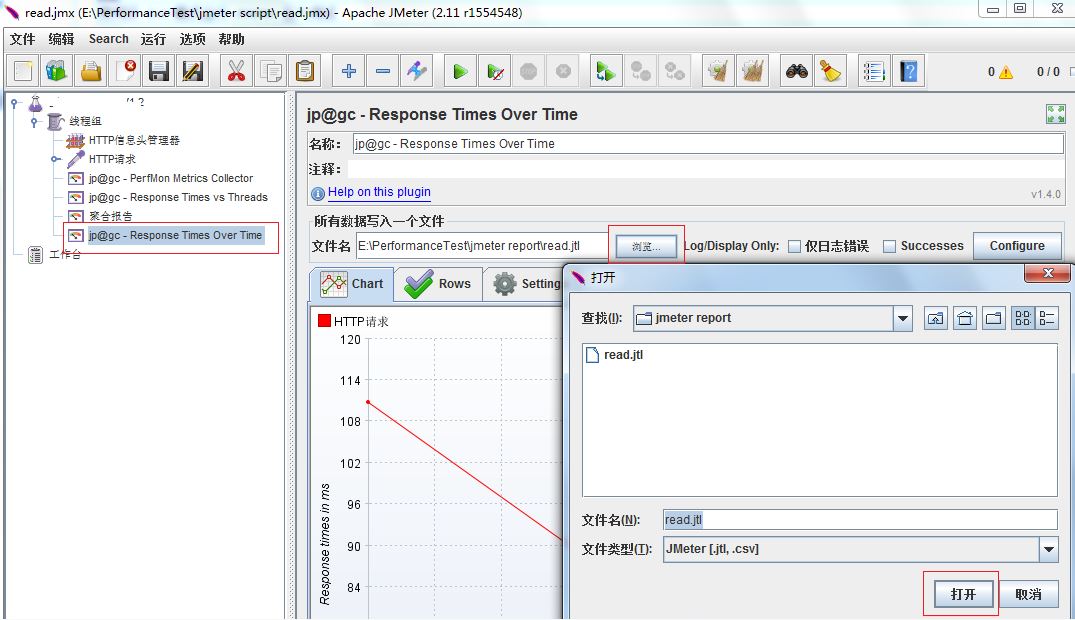
![第一章 计算机系统概述 1.2.1 计算机硬件的基本组成 [计算机组成原理笔记]](http://pic.xiahunao.cn/第一章 计算机系统概述 1.2.1 计算机硬件的基本组成 [计算机组成原理笔记])


![第一章 计算机系统概述 1.2.2 各硬件部分的介绍 [计算机组成原理笔记]](http://pic.xiahunao.cn/第一章 计算机系统概述 1.2.2 各硬件部分的介绍 [计算机组成原理笔记])


![第一章 计算机系统概述 1.2.3 计算机的多级层次结构 [计算机组成原理笔记]](http://pic.xiahunao.cn/第一章 计算机系统概述 1.2.3 计算机的多级层次结构 [计算机组成原理笔记])




![第一章 计算机系统概述 1.3 计算机的性能指标 [计算机组成原理笔记]](http://pic.xiahunao.cn/第一章 计算机系统概述 1.3 计算机的性能指标 [计算机组成原理笔记])

![第一章 计算机网络 1 计网体系结构的概念和功能 [计算机网络笔记]](http://pic.xiahunao.cn/第一章 计算机网络 1 计网体系结构的概念和功能 [计算机网络笔记])
![第一章 计算机网络 2 组成与分类 [计算机网络笔记]](http://pic.xiahunao.cn/第一章 计算机网络 2 组成与分类 [计算机网络笔记])

![第一章 计算机网络 3 标准化工作和相关组织 [计算机网络笔记] -简单浏览了解即可](http://pic.xiahunao.cn/第一章 计算机网络 3 标准化工作和相关组织 [计算机网络笔记] -简单浏览了解即可)
)

![Juventas, the Roman Goddess of Youth [ Juventas, 罗马青春女神]](http://pic.xiahunao.cn/Juventas, the Roman Goddess of Youth [ Juventas, 罗马青春女神])